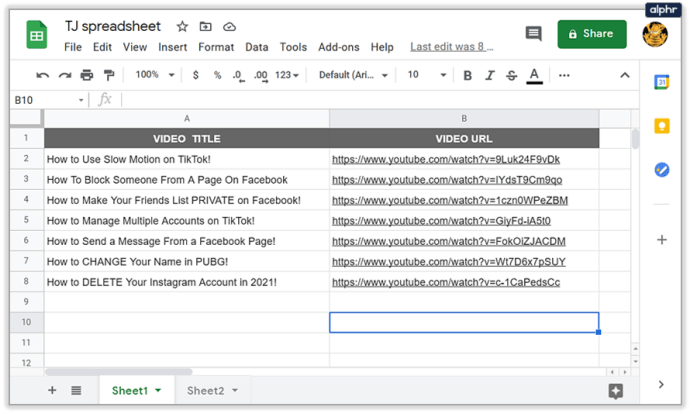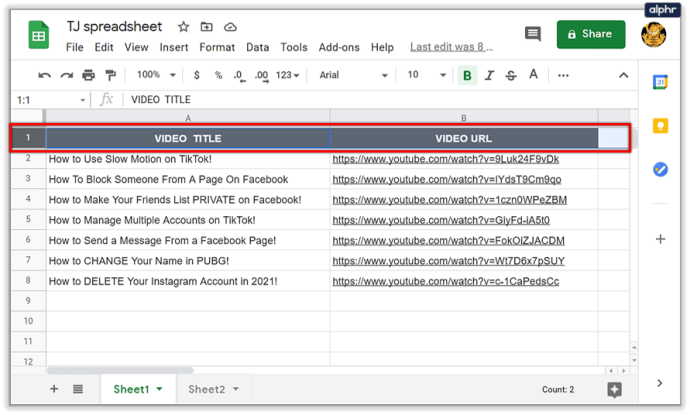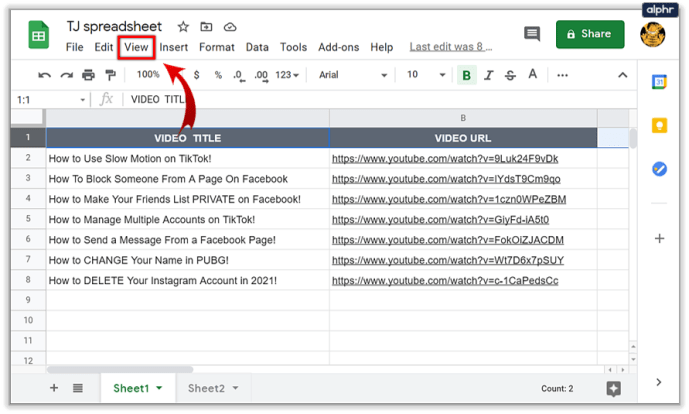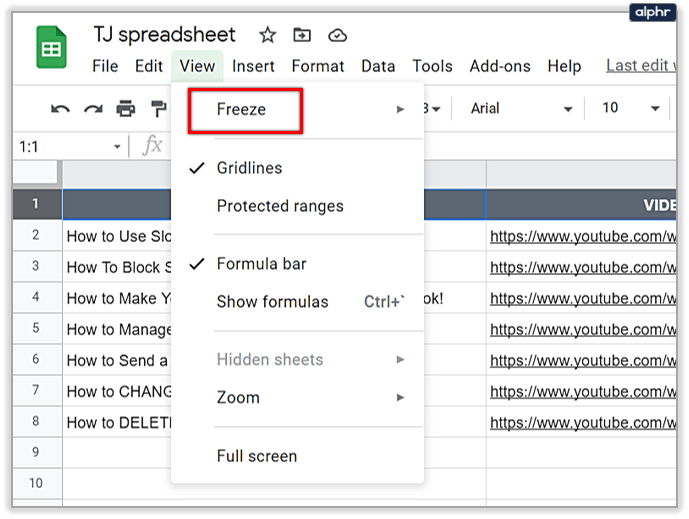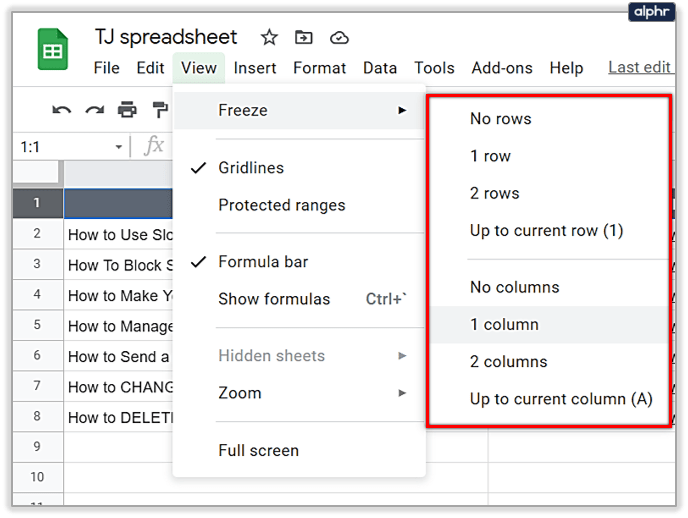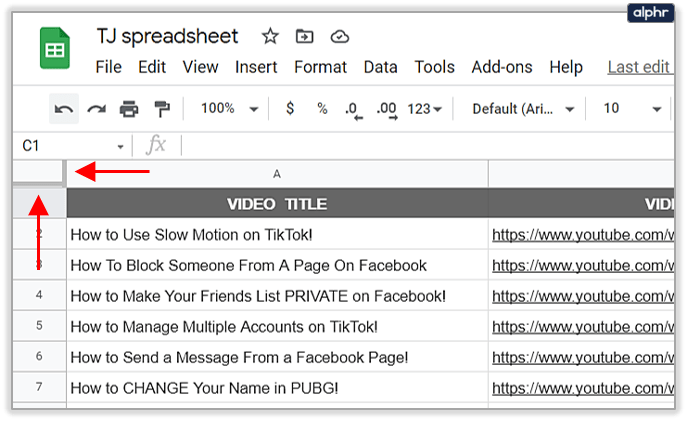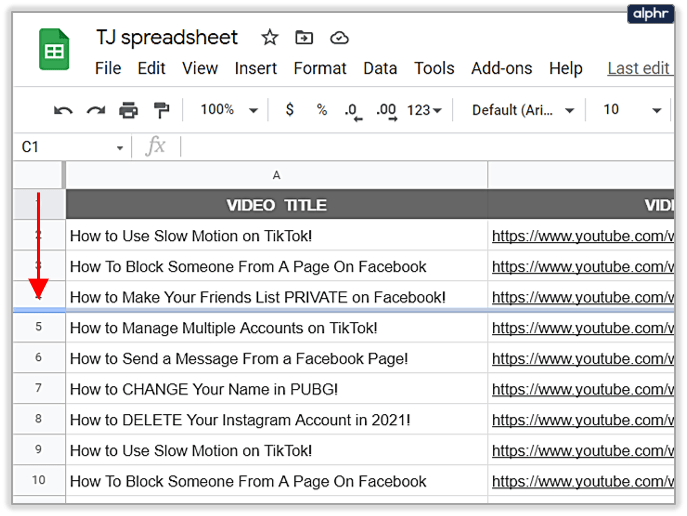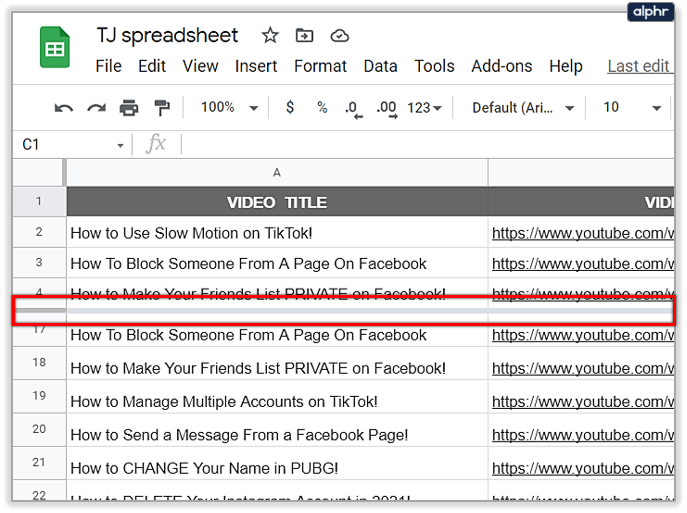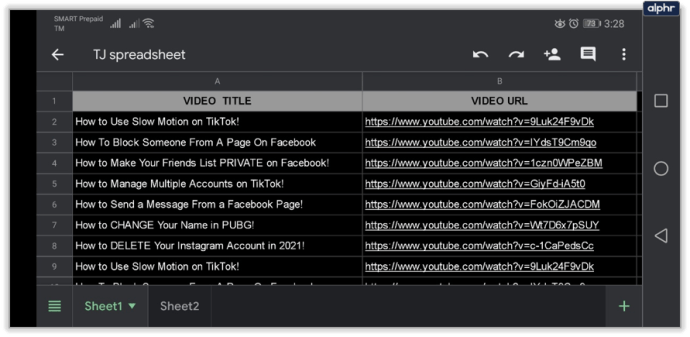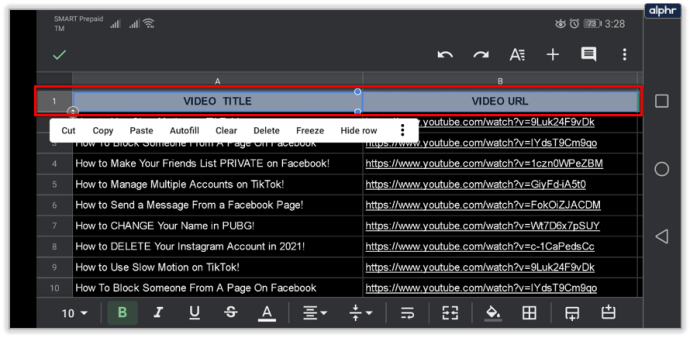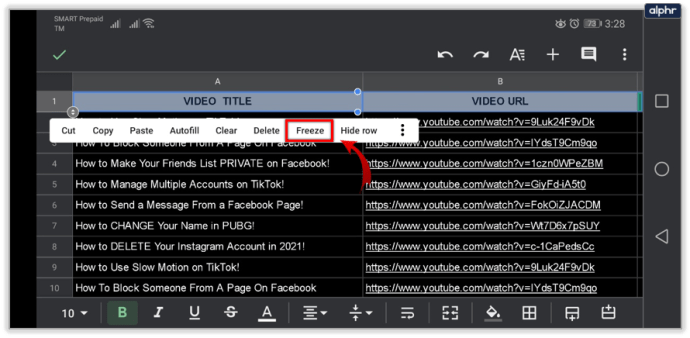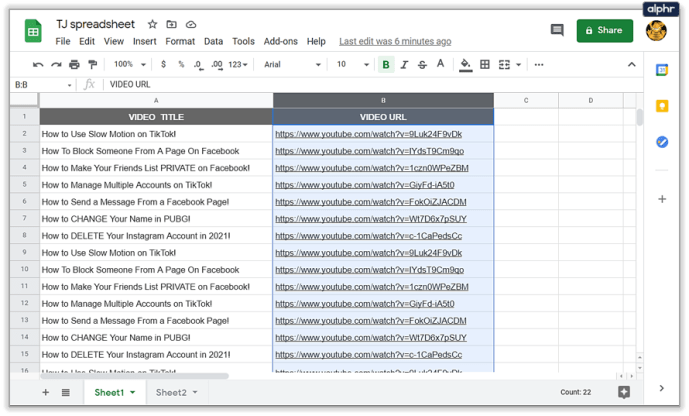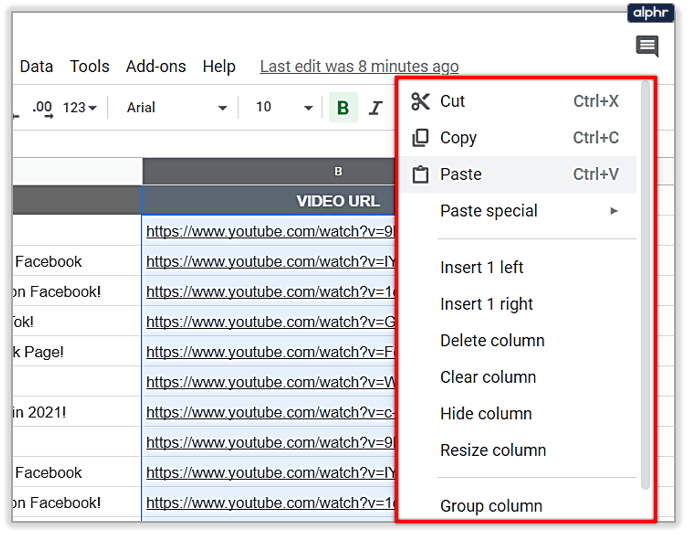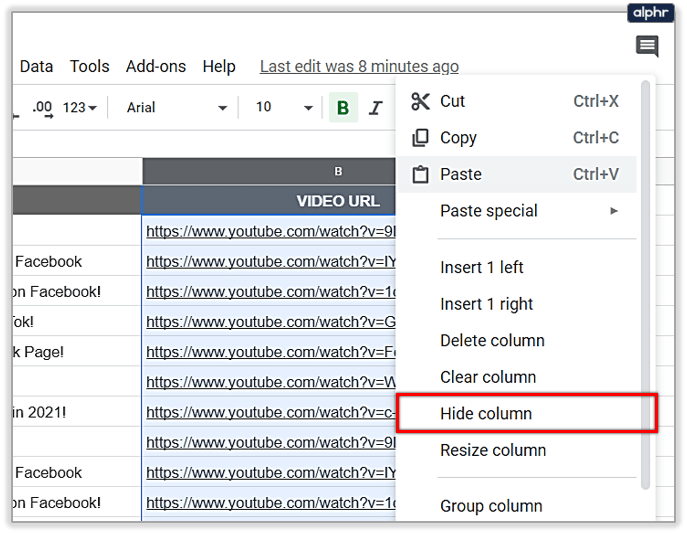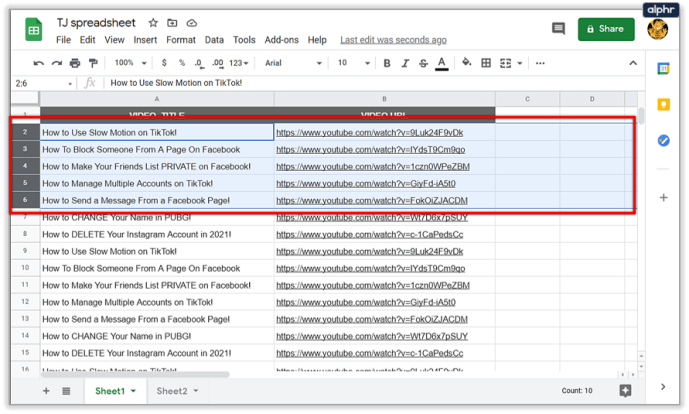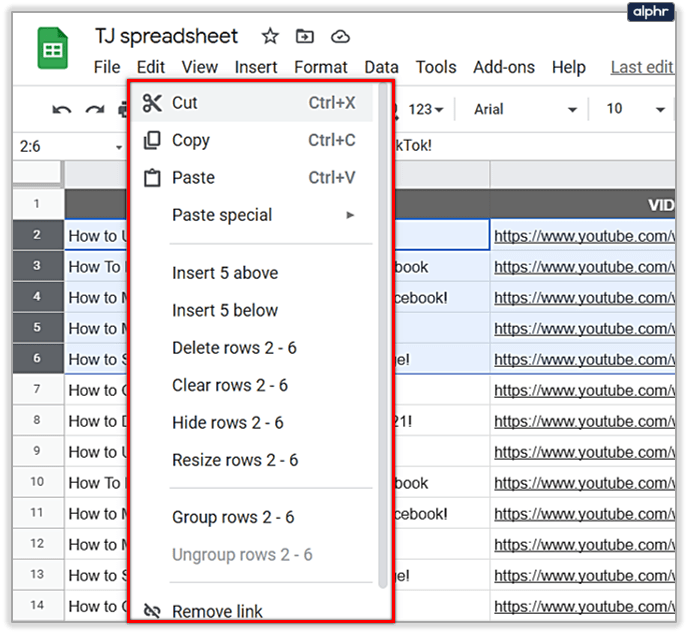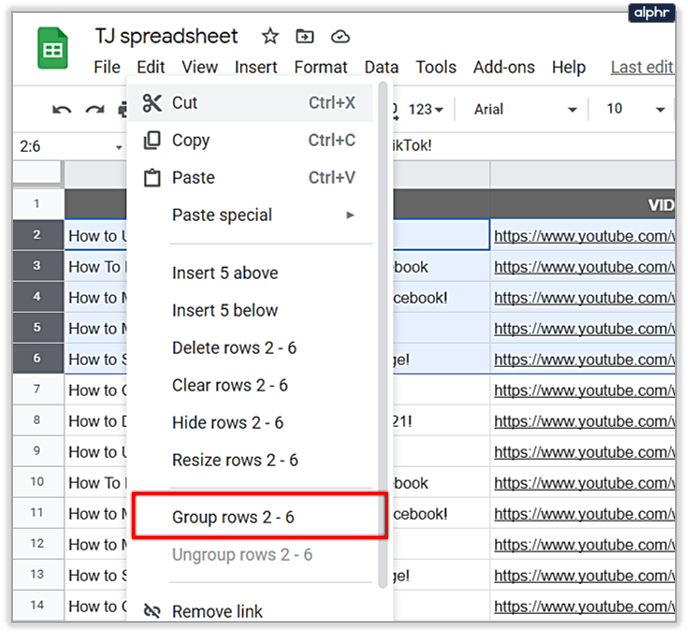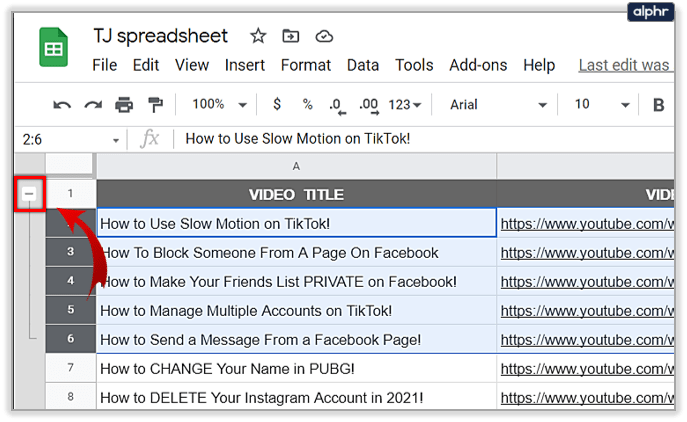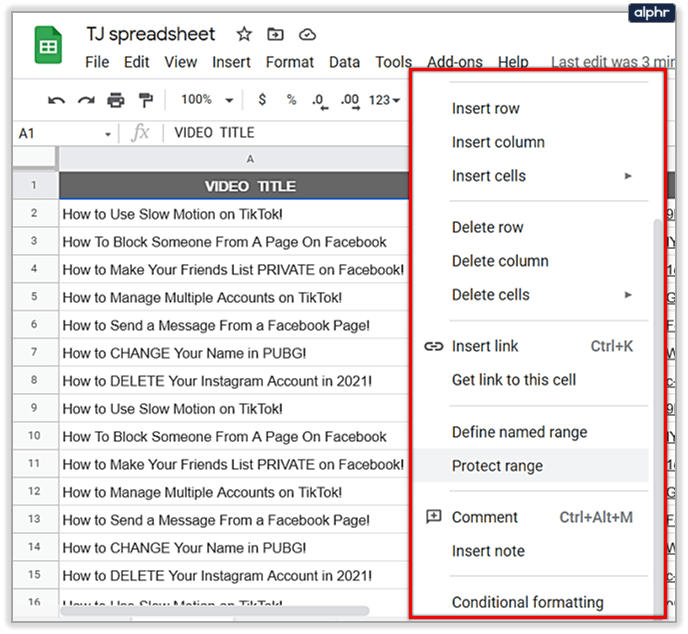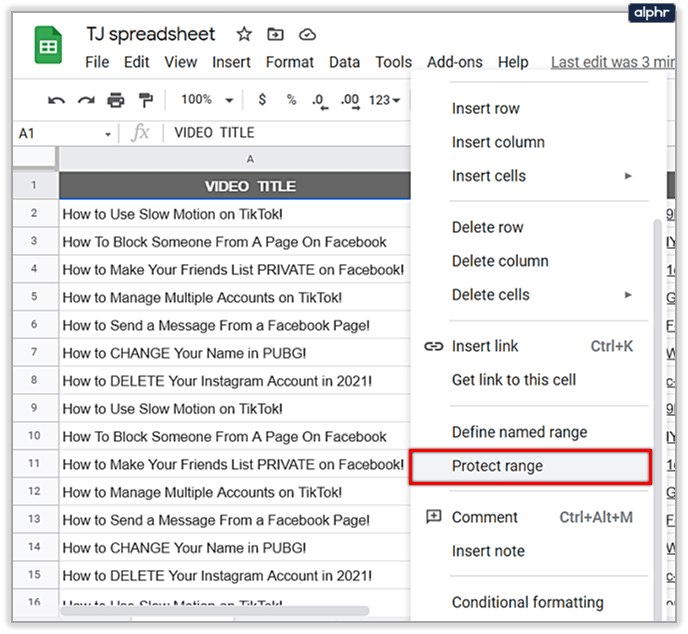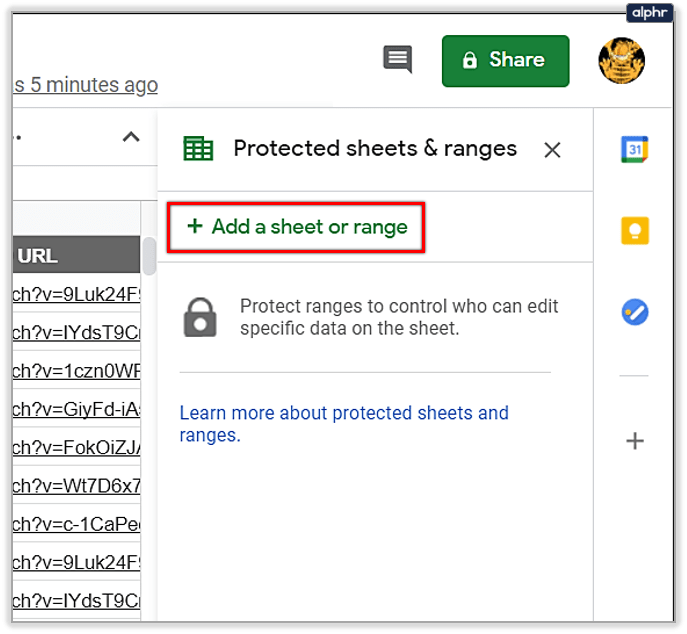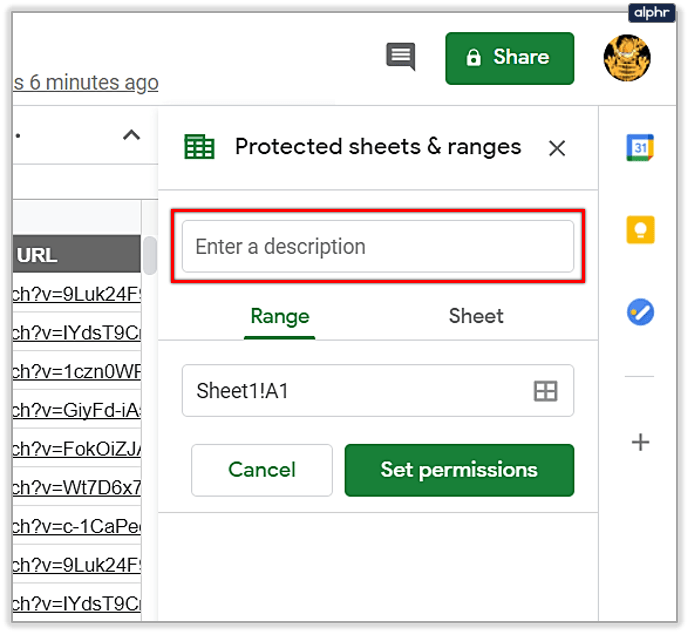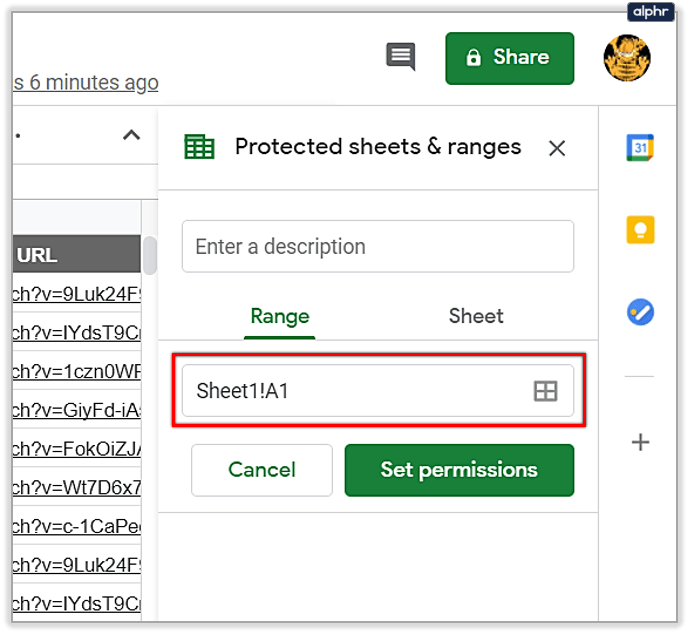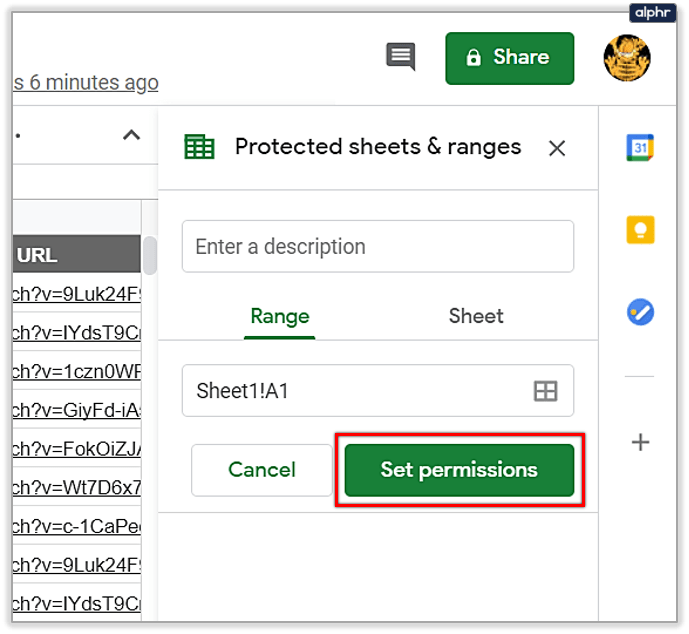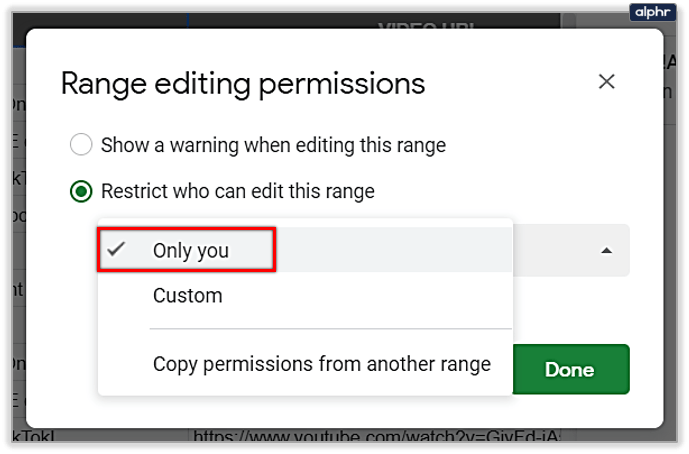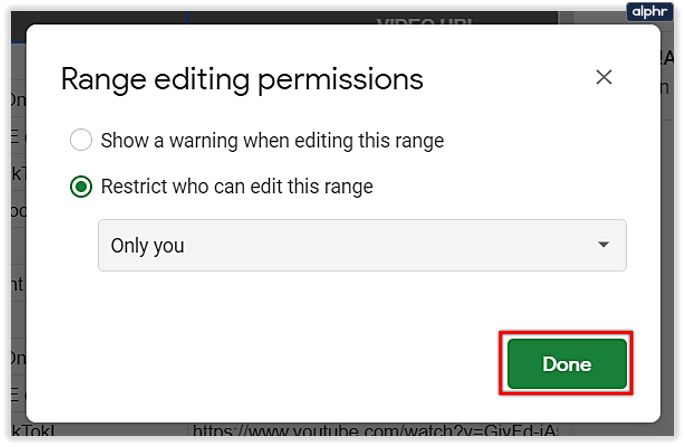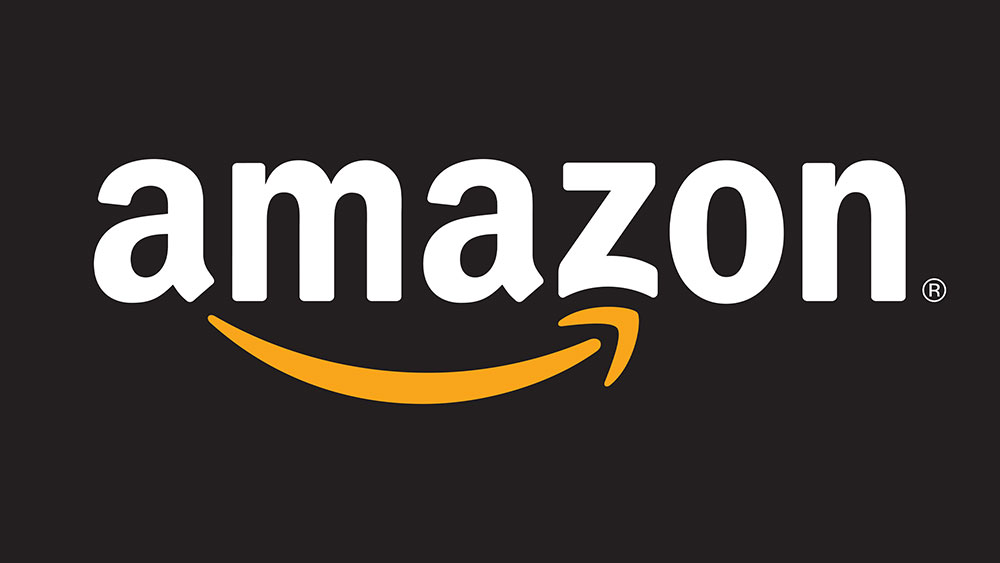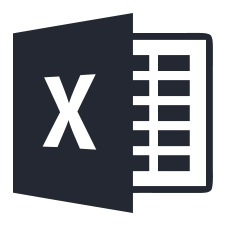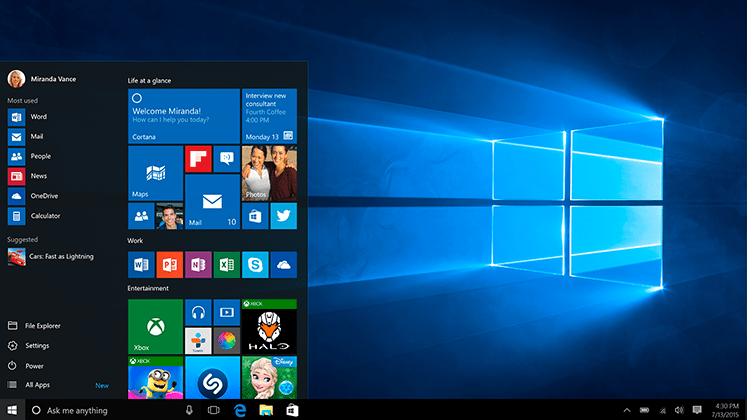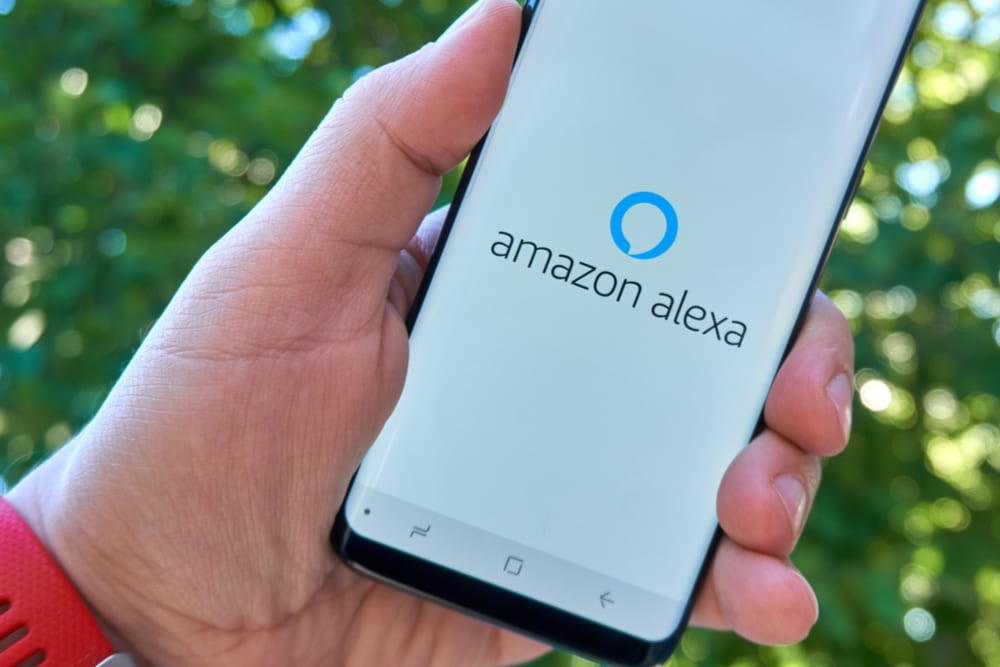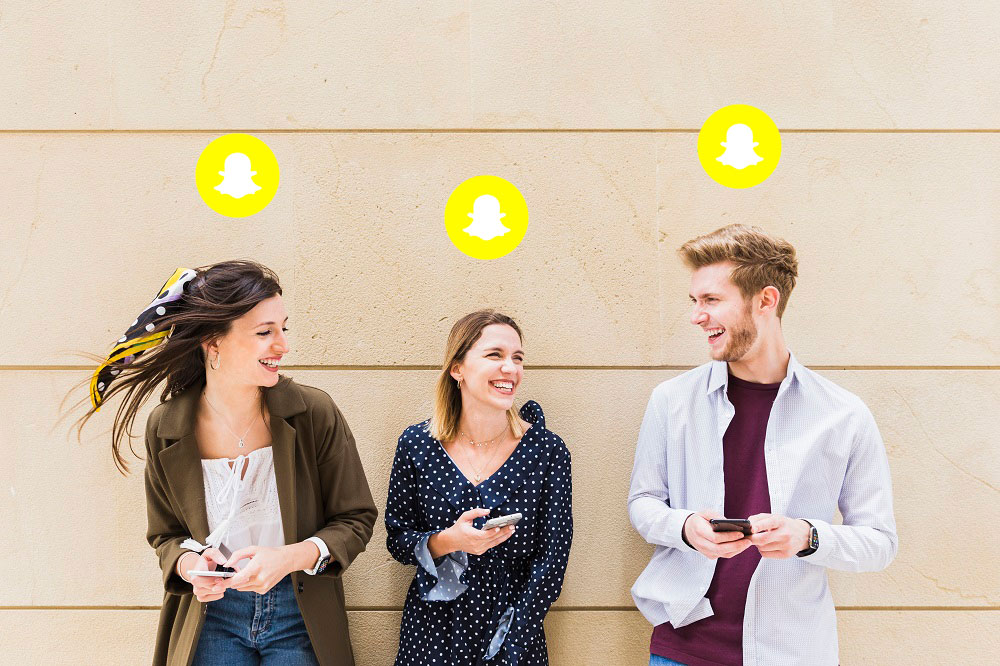Bolehkah Anda Membuat Baris Melekit di Helaian Google?
Adakah anda baru mula menggunakan Helaian Google? Terdapat banyak ciri yang dapat menjadikan pengumpulan dan analisis data lebih mudah.

Tetapi inilah sesuatu yang mungkin tidak begitu menyenangkan.
Anda mungkin sudah dapat memberitahu bahawa anda sedang banyak menatal. Sekiranya anda perlu membuat jadual dengan banyak baris, anda perlu menatal kembali ke atas setiap kali anda ingin melihat sesuatu di baris tajuk.
Namun, anda bernasib baik, kerana ada penyelesaian yang mudah - teruskan membaca.
Membekukan Baris di Helaian Google
Sekiranya anda mencari melalui Helaian Google dan menjangkakan akan mencari pilihan "buat lekat", anda tidak akan menjumpainya. Fungsi ini dikenali sebagai baris beku atau lajur.
Mereka yang menggunakan program ini di telefon bimbit mereka akan senang mengetahui bahawa anda juga boleh mengaktifkan pilihan ini dengan mudah pada peranti mudah alih anda.
Kami akan memberi anda dua cara untuk menyematkan data yang ingin anda tetap beku di skrin anda.
Untuk Komputer Desktop
- Buka Helaian Google di komputer dan lembaran kerja yang ingin anda gunakan.
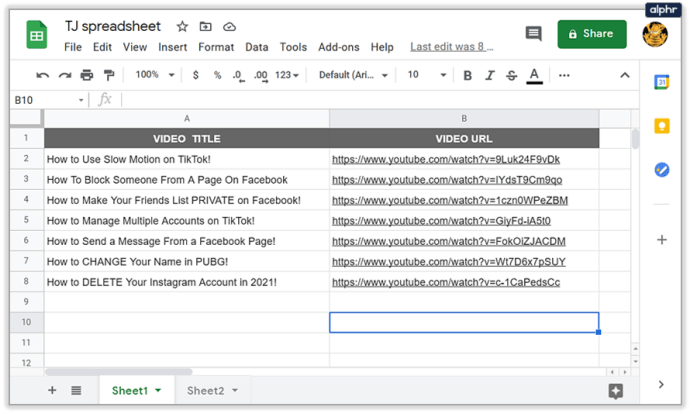
- Klik pada lajur atau baris yang dikehendaki.
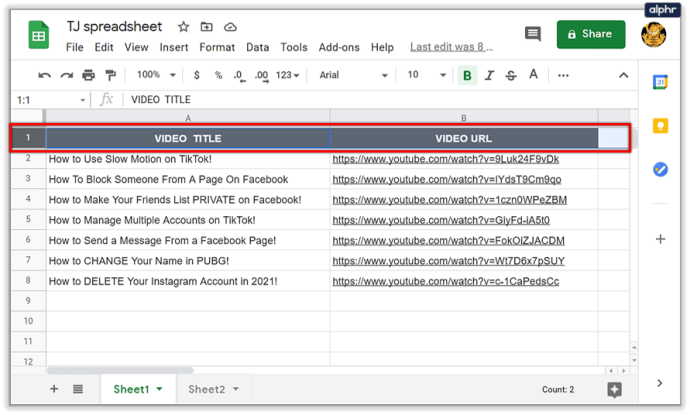
- Pilih tab Lihat dari menu di bahagian atas.
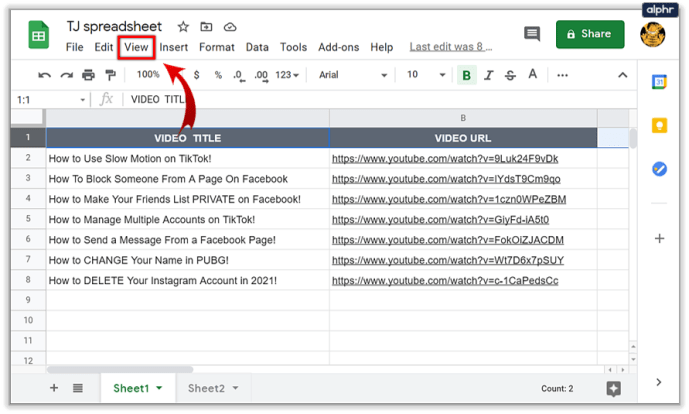
- Dari menu lungsur turun, pilih Beku.
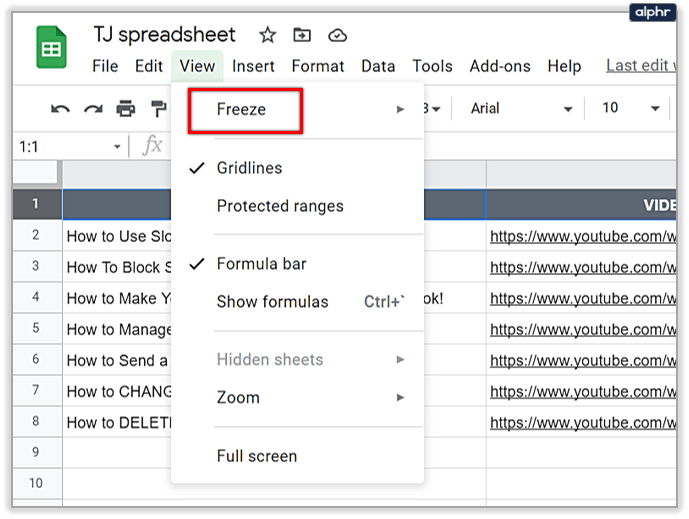
- Pilih berapa lajur atau baris yang ingin anda beku.
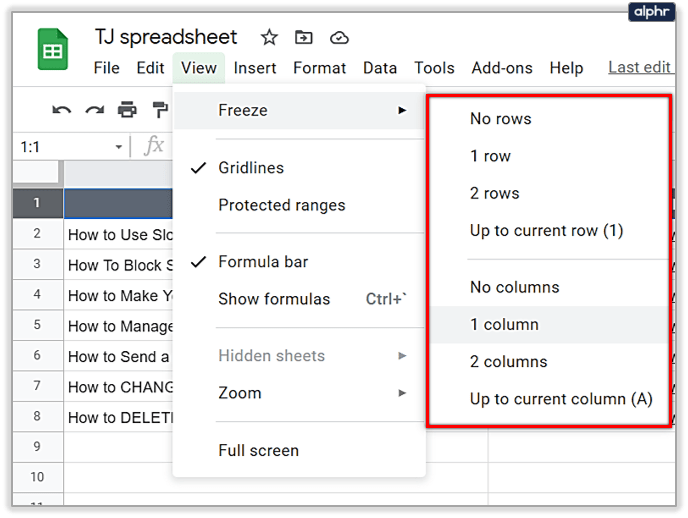
Catatan: Apabila anda ingin membuat asal tindakan ini, ikuti langkah yang sama, tetapi setelah anda mengklik Freeze, pilih pilihan No baris atau No lajur.

Dan inilah cara lain:
- Buka lembaran kerja anda dan cari garis kelabu tebal di sudut kiri atas helaian.
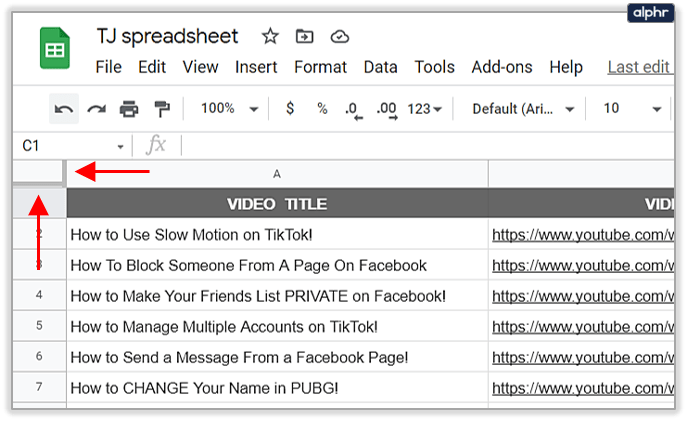
- Klik padanya dan seret untuk memilih baris atau lajur yang ingin anda beku. Anda boleh memilih kedua atau hanya lajur atau baris sahaja.
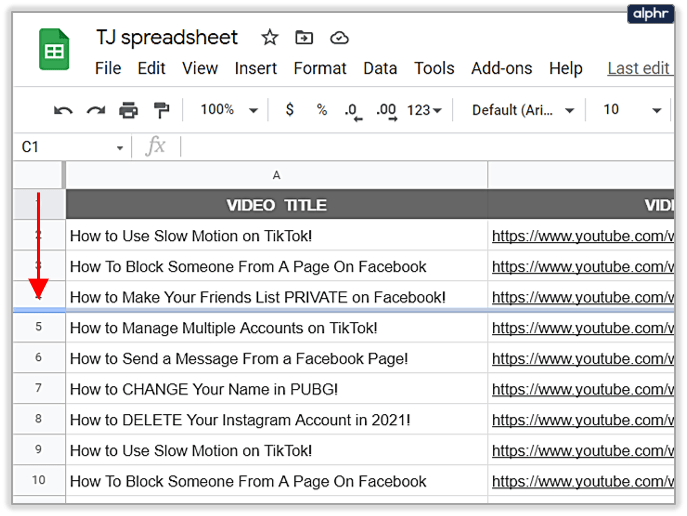
- Setelah meletakkan garisan di tempat yang diingini, anda dapat menatal hamparan selebihnya tanpa baris atau lajur beku bergerak.
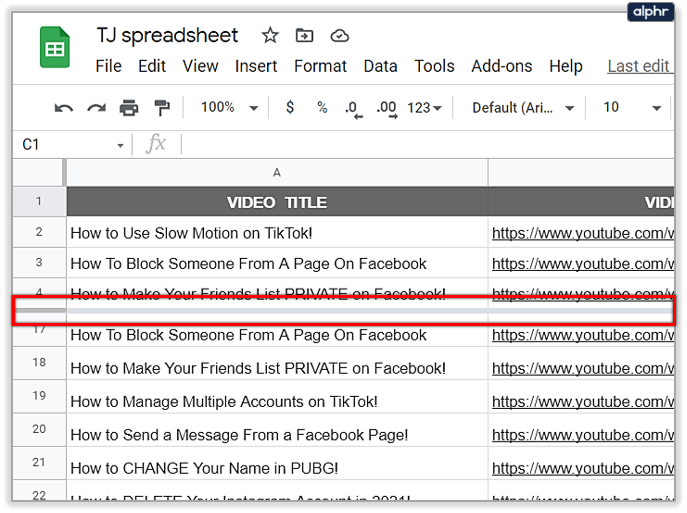
Dari Peranti Android
- Buka aplikasi Google Sheets dan lembaran kerja yang anda mahukan.
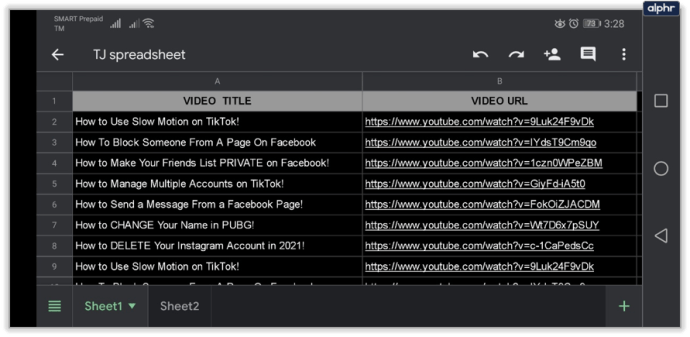
- Ketik dan tahan lajur atau baris yang ingin anda beku.
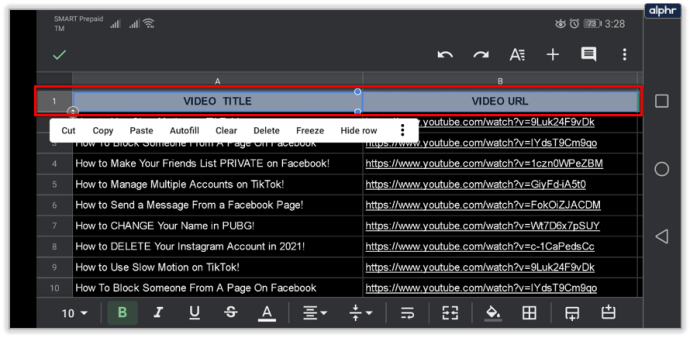
- Dari menu yang muncul di skrin anda, pilih Beku. Sekiranya anda mahu membuat asal tindakan tersebut, pilih Tidak beku.
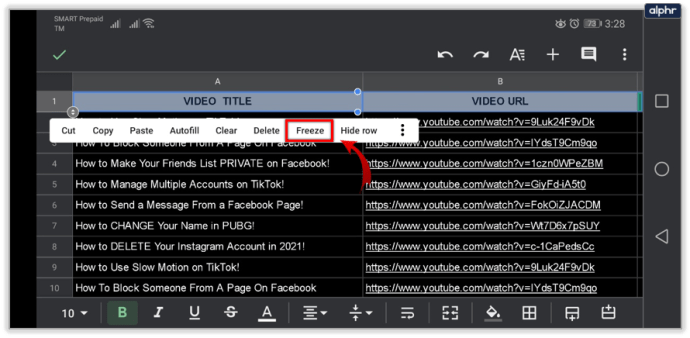
Dari Peranti iOS
Langkahnya hampir sama dengan yang anda ikuti untuk peranti Android.
- Buka lembaran kerja yang diingini di aplikasi Helaian Google pada peranti anda.
- Untuk memilih lajur atau baris, ketuk huruf lajur atau nombor baris.
- Anda akan melihat menu muncul di skrin anda, jadi pilih anak panah kanan dan pilih Beku. Langkah yang sama akan menyebabkan anda membekukan baris atau lajur apabila anda memerlukannya.
Apa Yang Boleh Anda Lakukan?
Daripada menatal, menaip, dan mengklik tanpa henti, anda boleh melakukan beberapa perkara untuk memudahkan kerja anda. Anda telah melihat bagaimana anda dapat memastikan baris atau lajur dibekukan. Sekarang, anda tidak perlu menatal ke kiri dan kanan atau ke atas dan ke bawah setiap lima saat untuk mengetahui apa itu.
Di samping itu, berikut adalah beberapa ciri berguna lain yang ditawarkan oleh Helaian Google:
1. Sembunyikan Baris dan Lajur
Sekiranya anda tidak memerlukan baris atau lajur pada masa ini, anda boleh menyembunyikannya dari hamparan buat sementara waktu. Ikuti langkah berikut untuk melakukannya:
- Pilih baris atau lajur yang dikehendaki dalam lembaran kerja.
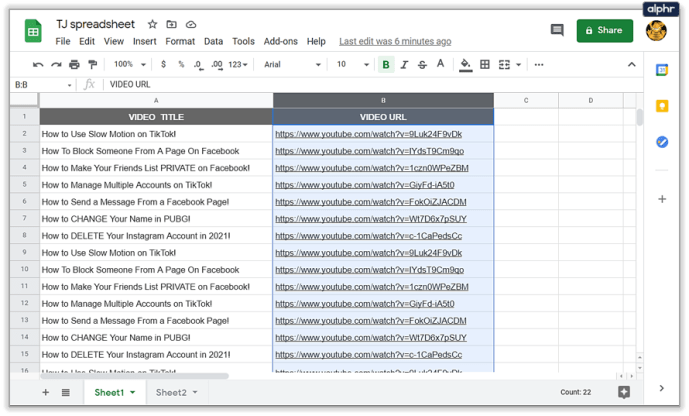
- Klik kanan pada tajuk.
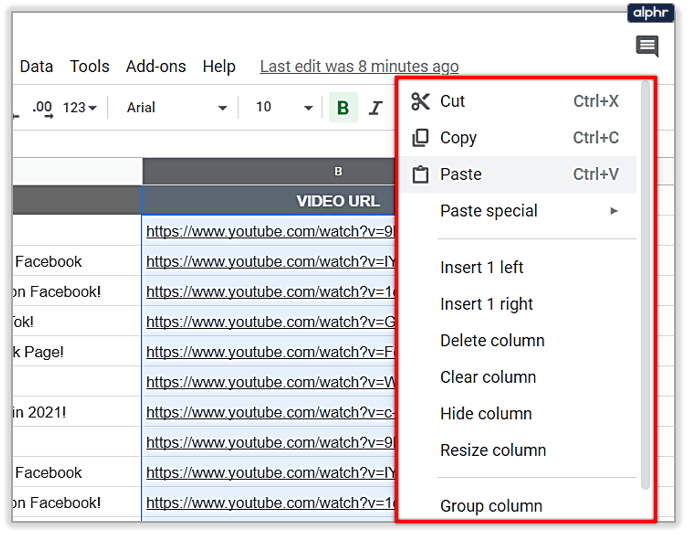
- Dari menu pop timbul, pilih Sembunyikan baris atau lajur.
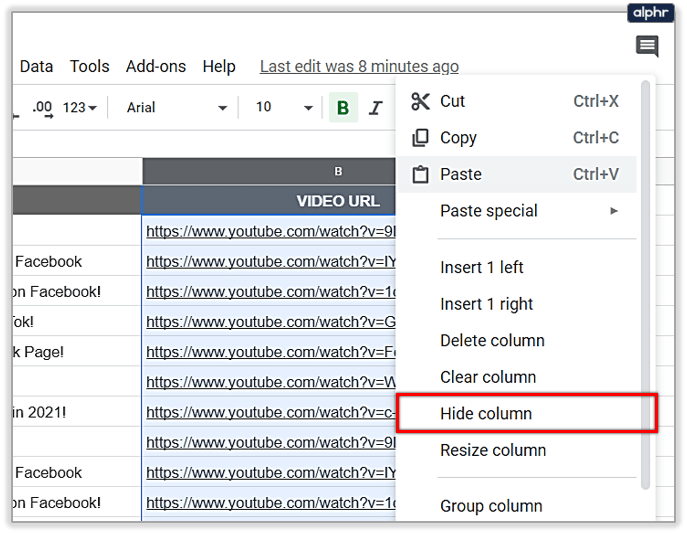
Apabila anda ingin membukanya, klik anak panah yang akan muncul di tempat di mana baris atau lajur dulu.

2. Baris dan Lajur Kumpulan
Anda mungkin memerlukan data tertentu yang dikelompokkan dalam lembaran kerja anda, jadi inilah cara anda dapat mengumpulkan baris dan lajur yang berbeza:
- Pilih semua lajur atau baris yang ingin anda kumpulkan. Pastikan anda tidak mengklik sel kerana tidak akan memilih keseluruhan lajur atau baris. Klik nombor atau huruf sebagai gantinya.
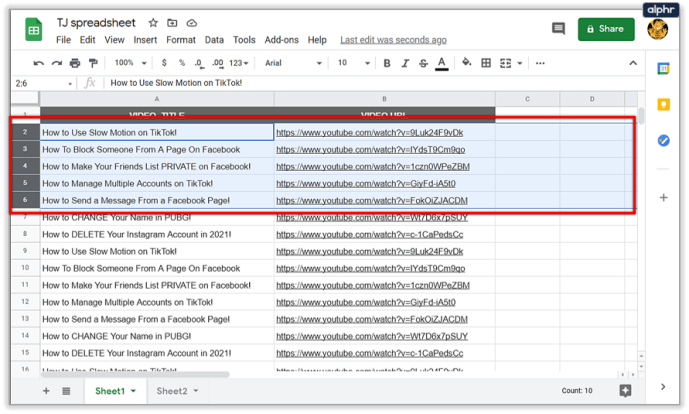
- Klik kanan pada lajur atau baris yang dipilih.
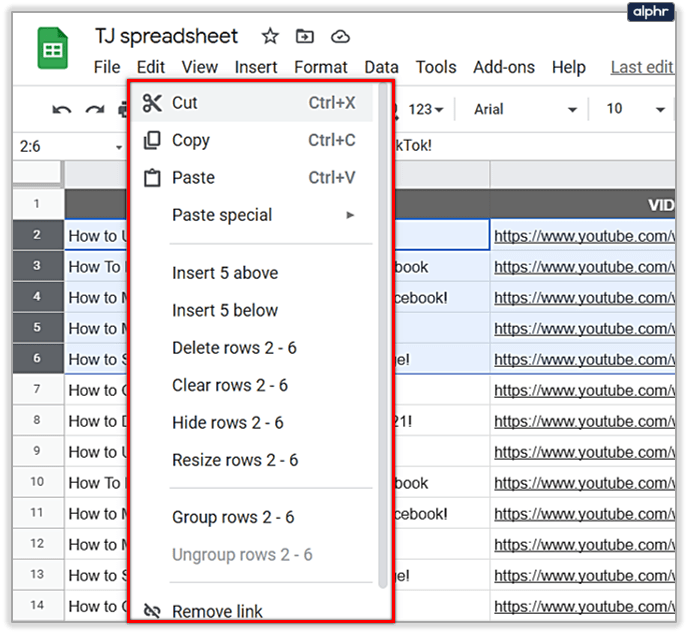
- Dari menu pop timbul, pilih baris / lajur Kumpulan. Anda juga akan melihat jumlah item yang dipilih, misalnya, baris 2-6.
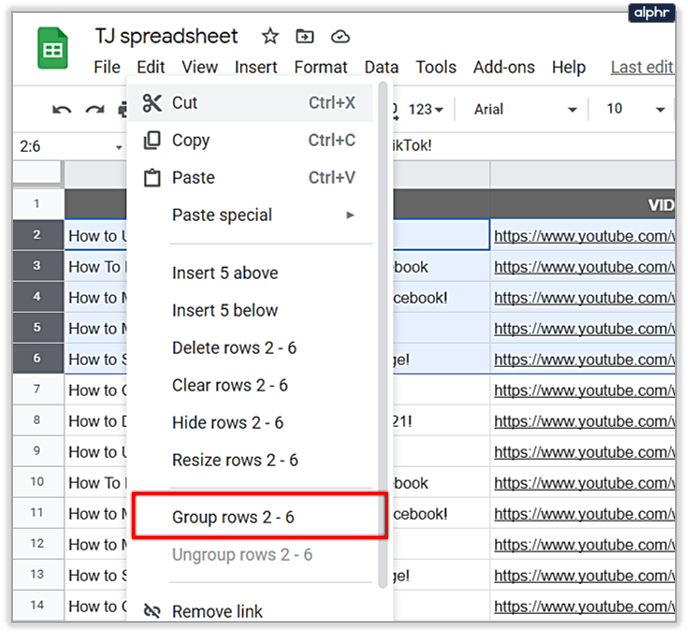
- Setelah baris atau lajur anda dikumpulkan, anda akan melihat ikon tolak kecil di sebelah kiri. Sekiranya anda mengkliknya, anda akan menyembunyikan sementara baris atau lajur yang dikelompokkan, dan tanda akan menjadi nilai tambah, jadi anda dapat menyembunyikan kumpulan jika diperlukan.
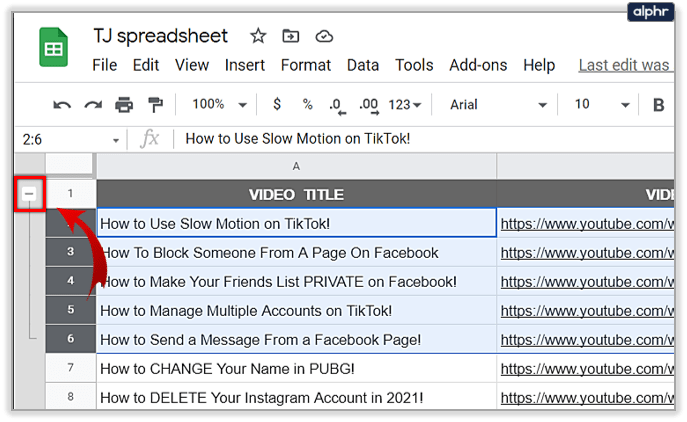
3. Mengunci Baris dan Lajur
Oleh kerana banyak orang menggunakan Helaian Google untuk bekerjasama dalam talian, anda mungkin mahu mengunci sel tertentu jika anda tidak mahu orang lain mengubahnya. Ikuti langkah berikut untuk melakukannya:
- Navigasi ke sel yang ingin dikunci dan klik kanan padanya.
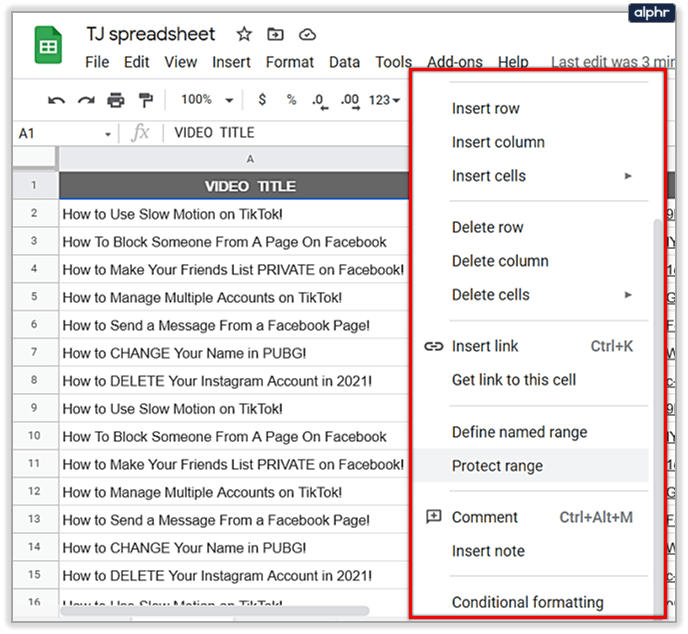
- Dari menu pop timbul, pilih pilihan Protect range.
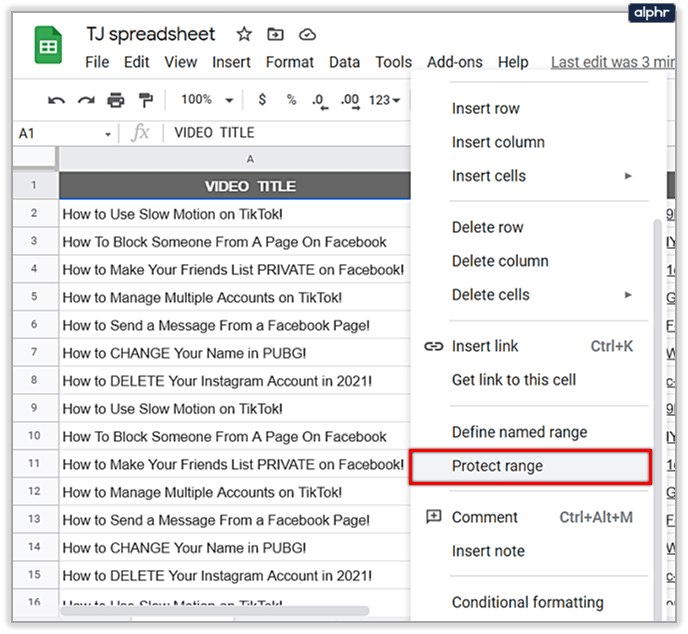
- Anda akan melihat tab baru terbuka di sebelah kanan. Dari sana, pilih Tambahkan helaian atau julat.
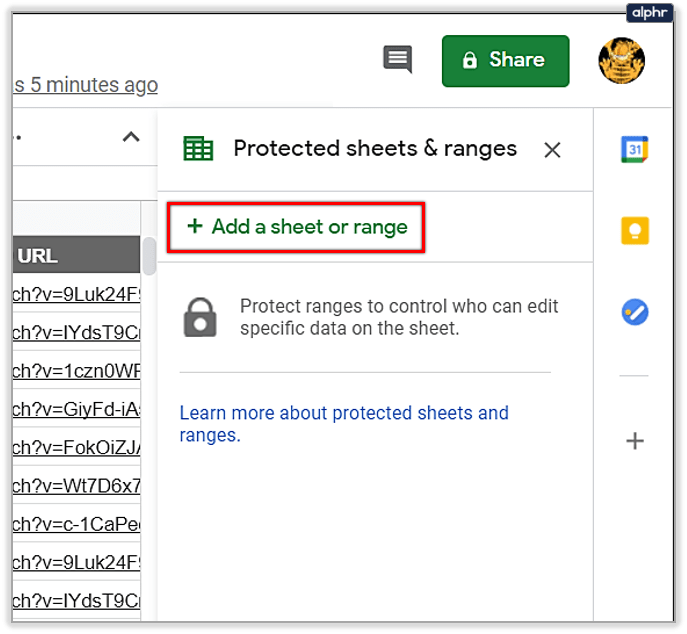
- Taipkan keterangan untuk sel yang diingini. Ini adalah langkah pilihan.
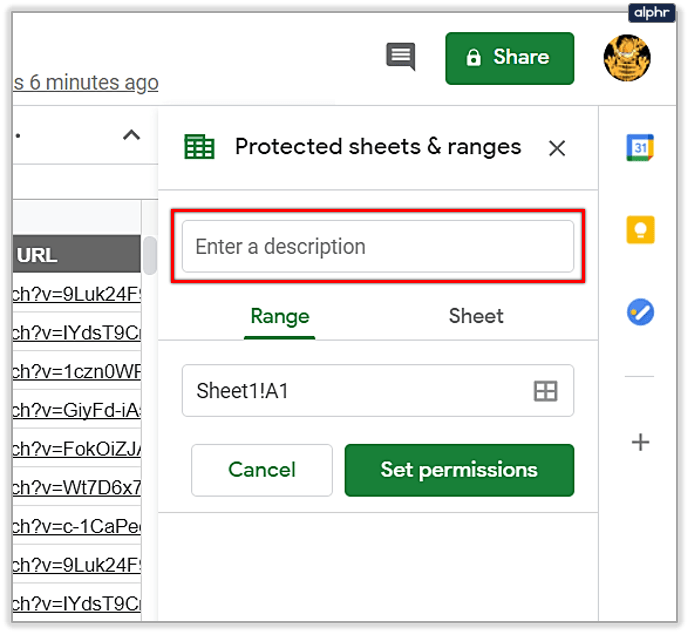
- Di bawah Jangkauan, anda akan melihat sel yang telah dikunci, dan anda boleh menambahkan lagi jika perlu.
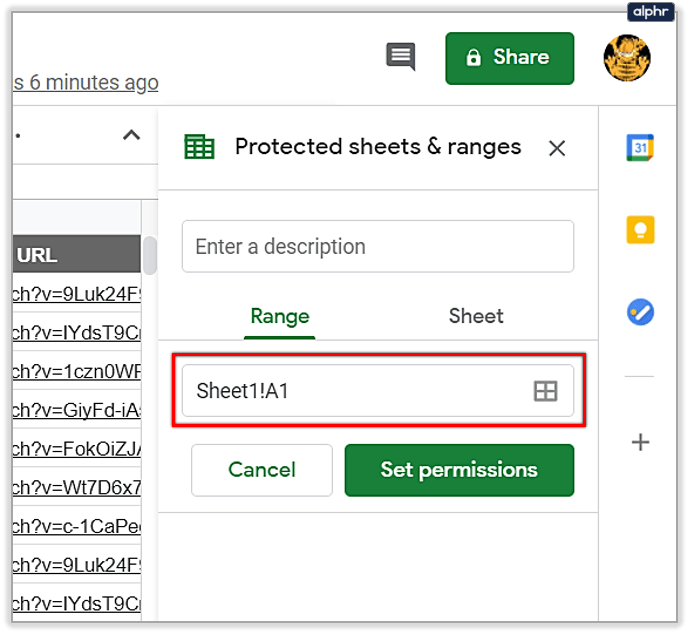
- Klik pada butang kebenaran Set hijau.
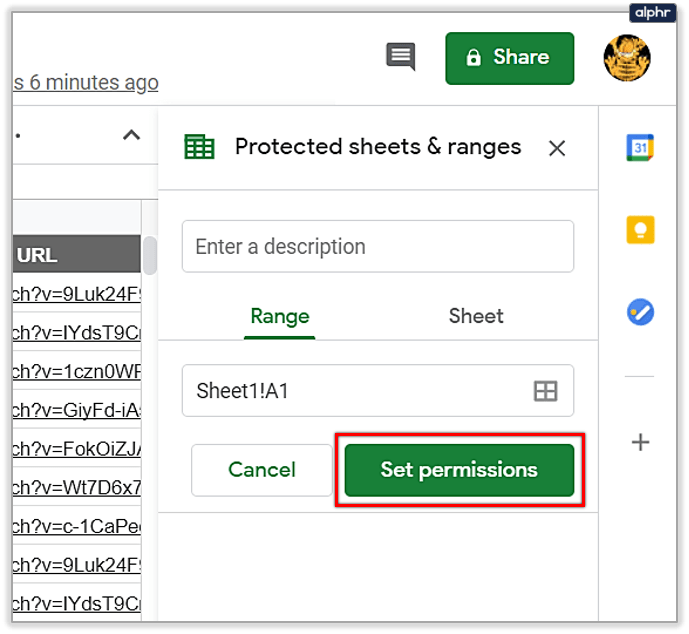
- Pilih Hadkan siapa yang dapat mengedit julat ini dan tetapkannya kepada Hanya Anda.
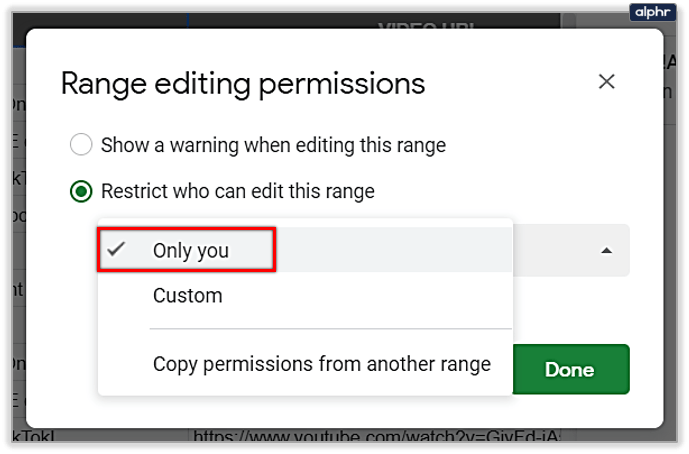
- Pilih Selesai untuk menyimpan perubahan.
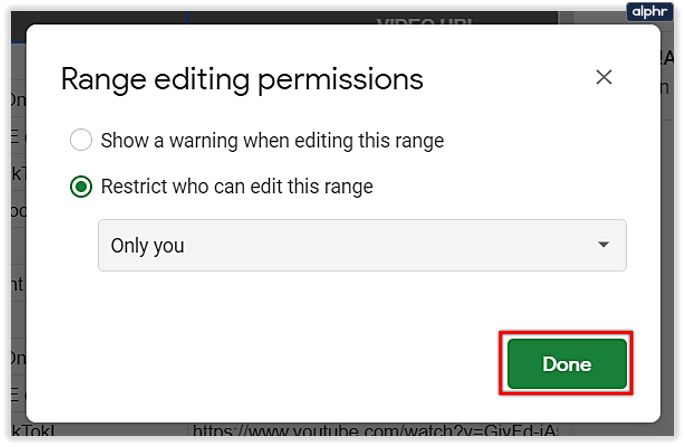
Tatal Tolak, Lakukan Lebih Banyak
Tidakkah anda menyukai pilihan ini? Menjimatkan masa kerana anda menyingkirkan tatal dan anda dapat menyelesaikan tugas Helaian Google dengan lebih cepat.
Selain itu, mudah untuk menyiapkannya, tidak lebih daripada beberapa klik. Selain itu, anda boleh mencuba pelbagai perkara dengan baris dan lajur anda dan menjadikan hamparan anda kemas dan berfungsi.
Berapa kerap anda bekerja di Helaian Google? Apa ciri lain yang anda suka? Kongsi pendapat anda di bahagian komen di bawah.